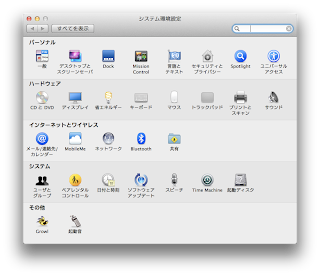Mac版のOfficeというかExcelでどうやれば良いか分からなかったので、
調べてみました。
【PostgreSQLのODBCドライバのセットアップ】
すでにMacにPostgreSQLがインストールされている前提ですが、
PostgreSQLのクライアントアプリケーションをインストールしたディレクトリ
(私の場合は「アプリケーション」)
の中にある「Application Stack Builder」をクリック
スタックビルダの起動直後の画面はこんなかんじ
お使いの環境にあわせてサーバーを選択して「次へ」をクリック
カテゴリから「Database Drivers」を選択して
「psqlODBC〜」をのチェックをクリック
あとはウィザード画面に従ってインストールを行えば終了です。
【ODBCアドミニストレーターのインストール】
どうやらMac OSX Snow Leopardには組み込まれていないようです。
ここからダウンロードしてインストールしてください。
インストールが終わると
[アプリケーション] - [ユーティリティ] - [ODBC Administrator]を起動
見覚えのある画面が。。。
先ほどODBCドライバのインストールが終わっていれば
[Drivers]タブをクリックするとこんなかんじで表示されます。
では設定を。。。
[User DSN]タブをクリックして右側の[Add]をクリックします。
ドライバ選択画面に表示された[psqlODBC]を選択して[OK]をクリック
DSNには半角英数字のみとなるように入力してください。
今回は「localPostgreSQL」としました。
Descriptionは。。。任意です。
接続情報は左下の「Add」をクリック。
「Key」「Value」という行が追加されますので、
行を選択してTabキーを押す事で編集できるようになります。
[server] [username] [password] [database]を追加して
任意の値を設定して下さい。
設定が終われば[OK]ボタン[Apply]ボタンをクリックして終了です。
【Excelの設定】
次はいよいよExcelの設定ですが。。。。
さっきまでの苦労が。。。。
日本語版のExcelODBCドライバーは提供されていないようです。。。
しかも有料だし。。。
お金払える方は続きをどうぞ。
私は終了です。
仕方が無いのでWindowsで頑張ります。